Tastaturbefehle und Shortcuts für EasyCatalog / Effizienzfunktionen
Feststehende Tastaturbefehle und Shortcuts
In diesem Abschnitt finden sich von 65bit für EasyCatalog fest definierte Tastaturbefehle und Shortcuts. Wir nutzen diese Bezeichnung auch dann, wenn für die Ausführung einer dahinterliegenden Funktion auch Aktionen mit der Maus notwendig sind.
| STRG + ALT + Klick linke Maustaste auf das Pfeilsymbol einer Gruppe in der EasyCatalog-Palette | 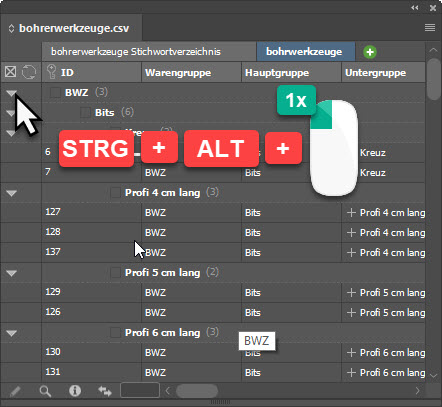 |
Bei Klick auf einen Pfeil einer Gruppe während die Funktionstatsten STRG und ALT gehalten werden, öffnet alle Gruppen der Palette. Ein erneuter Klick mit dieser Tastenkombination schließt alle Gruppe der Palette. |
| STRG + SHIFT + Klick linke Maustaste auf das Pfeilsymbol einer Gruppe in der EasyCatalog-Palette |  |
Bei Klick auf einen Pfeil einer selektierten Gruppe während die Funktionstatsten STRG und SHIFT gehalten werden, öffnet diese Gruppen komplett. Ein erneuter Klick mit dieser Tastenkombination schließt diese Gruppe wieder. |
| SHIFT + ALT + Klick linke Maustaste auf einen Spaltenkopf in der EasyCatalog-Palette | 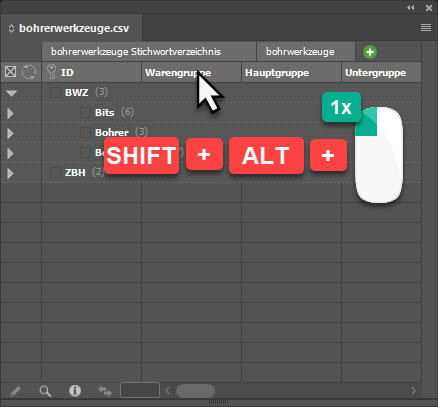 |
Diese Aktion blendet die so angeklickte Spalte unmittelbar aus. |
| ALT + Klick linke Maustaste auf einen oder mehrere Spaltenkopf / Spaltenköpfe in der EasyCatalog-Palette | 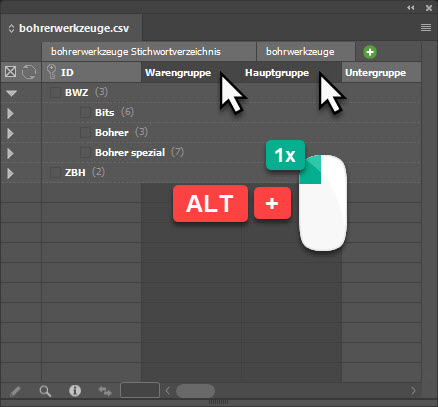 |
Mit dieser Tasten- / Mauskombination können mehrere Spalten markiert werden, bspw. um danach Feldoptionen für alle so markierten Spalten in einem Arbeitsgang ändern zu können. |
|
ALT + Klick auf einer oder mehreren Zellen in der EasyCatalog-Palette |
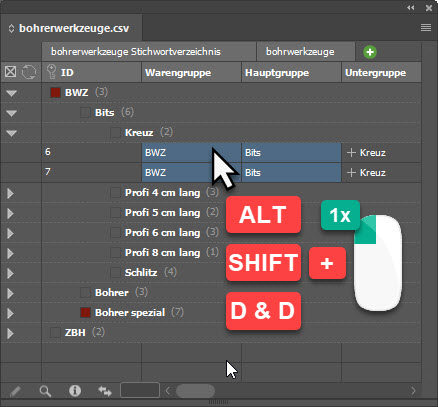 |
So markierte Zellen können:
|
| STRG + Doppelklick linke Maustaste auf einen Spaltenkopf in der EasyCatalog-Palette | 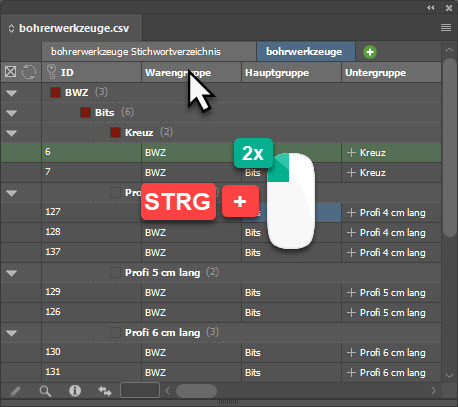 |
Mit dieser Funktion können Sie einen Feld-Spezifikator in einer Textbox oder "an" einem Grafikrahmen platzieren. |
Über InDesign zuweisbare Tastaturbefehle
In diesem Abschnitt sind nützliche Funktionen aufgelistet, die über den Dialog "Tastaturbefehle" über "Bearbeiten -> Tastaturbefehle..." aus dem InDesign-Menü mit einer beliebigen Tastenkombination aufgerufen und ausgeführt werden können.
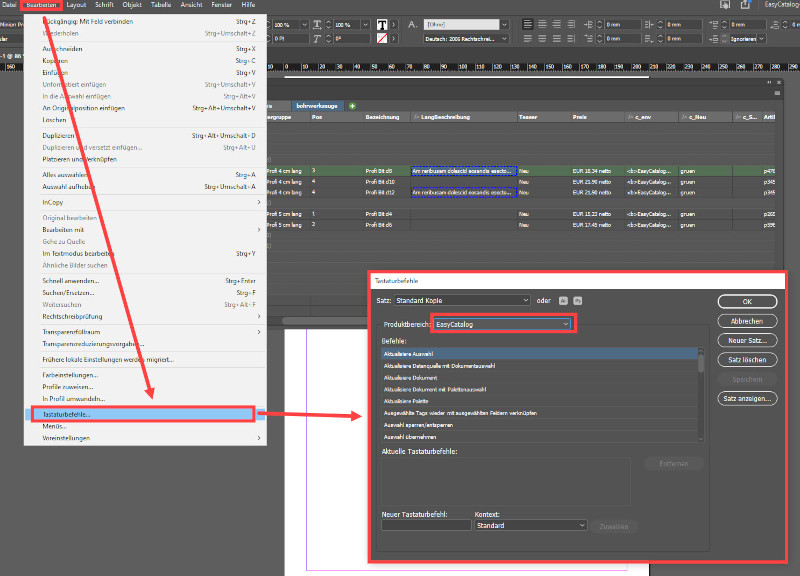
Oftmals beinhalten diese Funktionen dabei eine Zusammenfassung mehrerer unterschiedliche Aktionen, die ohne Nutzung der entsprechenden Funktion / Tastaturbefehls, manuell von Hand ausgeführt werden müssten.
Die Reihenfolge der hier aufgeführten Befehle ist willkürlich auf Basis eines gegebenen Anlasses gewählt.